win10 显卡驱动 蓝屏
Windows 10操作系统中,显卡驱动的安装和更新是用户经常进行的操作之一,有时候在安装或更新显卡驱动后,系统可能会遇到蓝屏问题,这种情况通常与驱动程序不兼容、文件损坏或其他硬件问题有关,下面将详细探讨Win10系统中显卡驱动导致蓝屏的原因及解决方法:
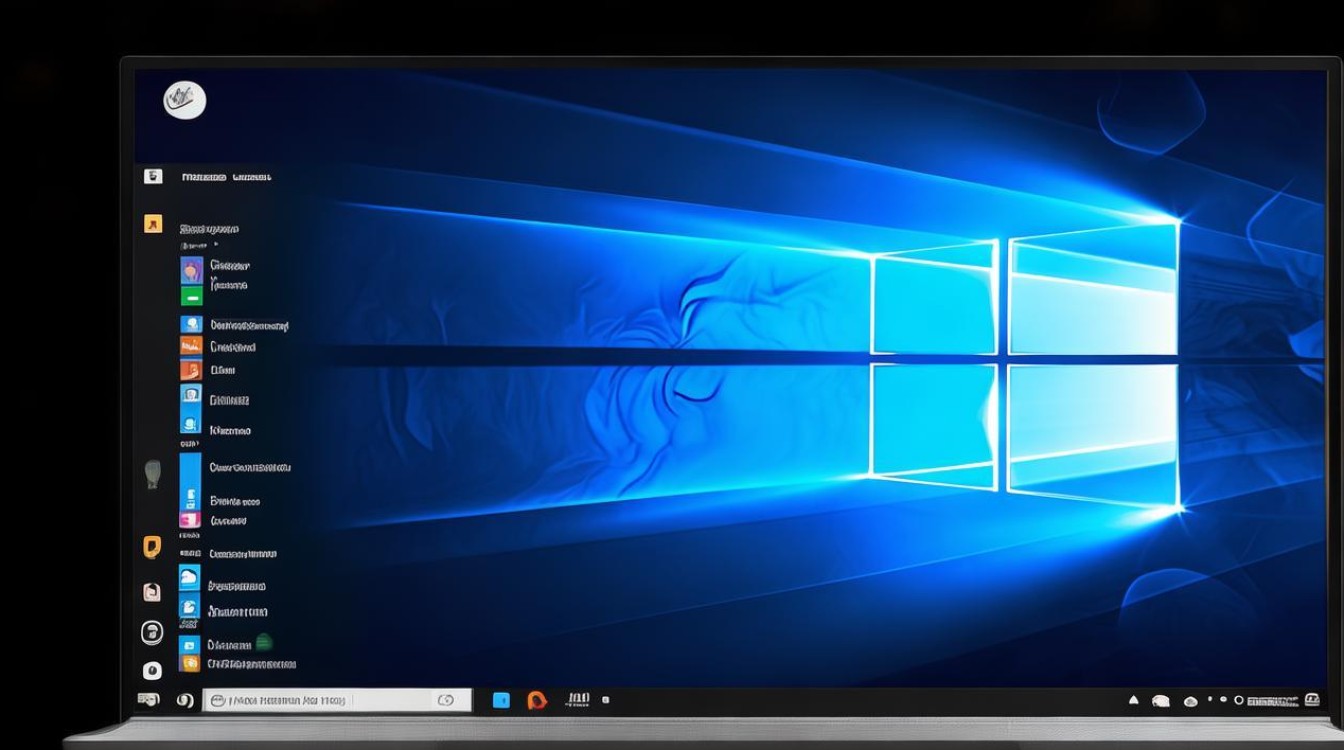
-
显卡驱动不兼容
- 原因分析:显卡驱动与当前系统版本不兼容是导致蓝屏的主要原因之一,随着硬件和软件的不断更新,某些旧版本的驱动可能不再支持最新的系统功能或存在已知的兼容性问题。
- 解决方法:检查并更新显卡驱动到最新版本,可以通过显卡制造商的官方网站下载最新的驱动程序,或者使用Windows Update来自动搜索和安装最新的驱动。
-
驱动程序文件损坏
- 原因分析:在安装或更新显卡驱动过程中,如果遇到中断或错误,可能会导致驱动程序文件损坏,从而引起系统蓝屏。
- 解决方法:卸载当前的显卡驱动,然后重新安装,在设备管理器中找到显示适配器,右键点击选择“卸载设备”,重启计算机后,系统会自动重新安装基本驱动程序,如果问题依旧,可以尝试使用系统文件检查工具(sfc /SCANNOW)来修复可能的系统文件损坏。
-
硬件故障
- 原因分析:显卡本身可能存在硬件故障,如电容老化、电路板损坏等,这些问题也可能导致系统蓝屏。
- 解决方法:检查显卡是否有明显的物理损伤,如有必要,可以联系显卡制造商或专业技术人员进行检查和维修。
-
第三方软件冲突
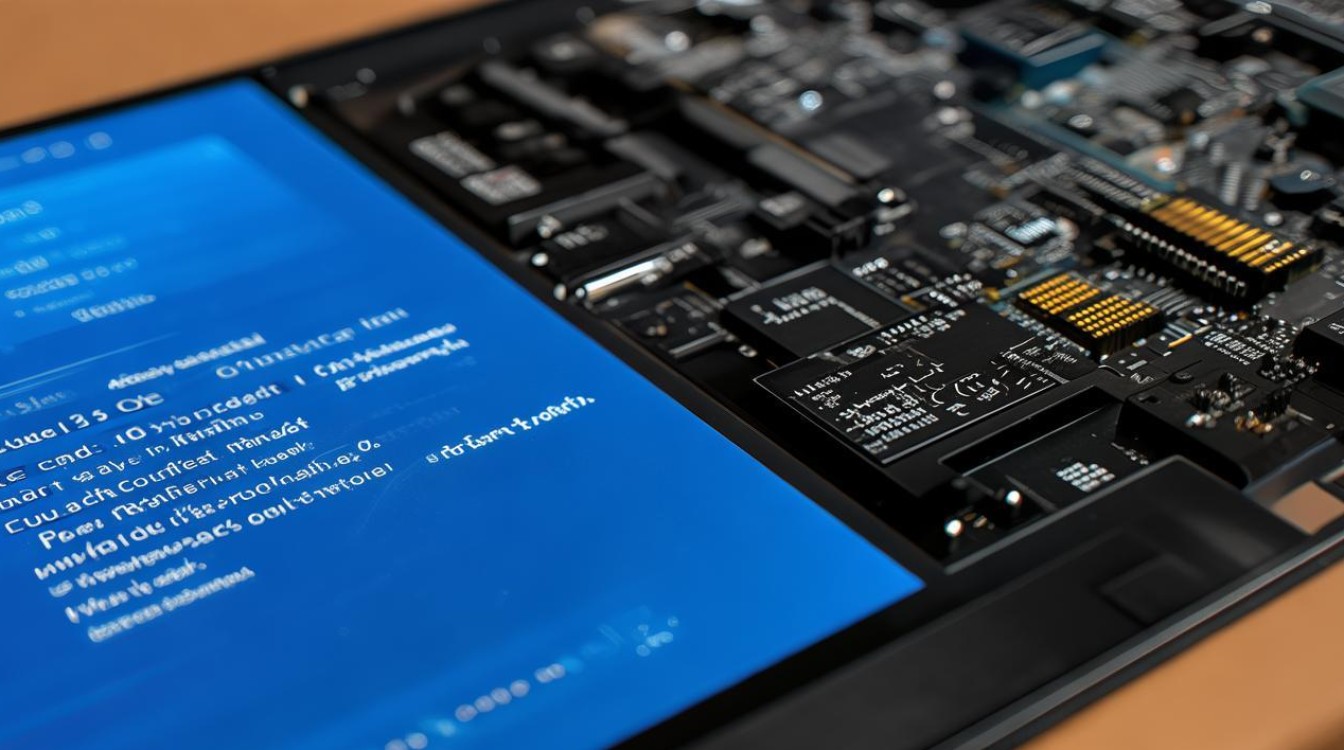
- 原因分析:某些第三方软件可能与显卡驱动发生冲突,尤其是在游戏或图形密集型应用中,这种冲突可能导致系统不稳定甚至蓝屏。
- 解决方法:尝试在安全模式下启动系统,以排除第三方软件的干扰,如果问题得到解决,可以考虑禁用或卸载冲突的软件。
-
BIOS设置不当
- 原因分析:不正确的BIOS设置有时也会影响显卡驱动的正确加载,进而引发蓝屏。
- 解决方法:进入BIOS设置,确保所有相关设置都是默认或正确的,特别是与显卡相关的选项,保存更改并退出BIOS,然后重启计算机。
-
电源供应不足
- 原因分析:如果电脑的电源供应不足以支持高性能显卡的需求,也可能导致系统不稳定,包括蓝屏。
- 解决方法:检查电源单元(PSU)的额定功率是否满足显卡和其他组件的需求,如果电源不足,考虑升级到一个更高功率的电源。
-
内存问题
- 原因分析:内存条故障或配置不当也可能导致系统蓝屏,尤其是当显卡需要大量内存时。
- 解决方法:运行内存诊断工具检查内存是否有问题,如果发现问题,可以尝试更换内存条或调整内存配置。
-
操作系统问题

- 原因分析:操作系统本身的bug或损坏也可能导致蓝屏,特别是在安装新驱动后。
- 解决方法:执行系统还原到一个稳定的还原点,或者考虑使用系统恢复功能恢复到出厂设置,如果问题持续,可能需要重新安装操作系统。
-
散热不良
- 原因分析:显卡过热会导致性能下降甚至崩溃,特别是在高负载情况下。
- 解决方法:清理显卡散热器和风扇上的灰尘,确保良好的通风,如果散热问题严重,考虑更换更高效的散热解决方案。
-
显卡驱动回滚
- 原因分析:在某些情况下,回滚到之前稳定工作的显卡驱动版本可以解决问题。
- 解决方法:在设备管理器中右键点击显卡驱动,选择“属性”,然后在“驱动程序”标签页中点击“回滚驱动程序”。
Win10系统中显卡驱动导致的蓝屏问题可能由多种因素引起,包括驱动程序不兼容、文件损坏、硬件故障、第三方软件冲突、BIOS设置不当、电源供应不足、内存问题、操作系统问题、散热不良以及显卡驱动回滚等。
版权声明:本文由 芯智百科 发布,如需转载请注明出处。







 冀ICP备2021017634号-12
冀ICP备2021017634号-12
 冀公网安备13062802000114号
冀公网安备13062802000114号